Automatisierung von Programmen in Windows 7 - So entfernen, hinzufügen und wo befindet sich

- 1963
- 539
- Mike Kuske
Je mehr Programme Sie in Windows 7 installieren, desto mehr unterliegt es langwieriger Laden, "Bremsen" und möglicherweise verschiedenen Ausfällen. Viele installierte Programme fügen sich oder ihre Komponenten zur Windows 7 -Automatisierungsliste hinzu, und im Laufe der Zeit kann diese Liste ziemlich lang werden. Dies ist einer der Hauptgründe, warum der Computer in Ermangelung einer engen Kontrolle der Software -automatischen Belastung im Laufe der Zeit langsamer und langsamer funktioniert.
In diesen Anweisungen werden wir für Anfängerbenutzer ausführlich über verschiedene Orte in Windows 7 sprechen, an denen Links zu automatisch hochgeladenen Programmen und zum Entfernen aus einer Buslast vorhanden sind. Cm. Außerdem: Automatische Last in Windows 8.1
So entfernen Sie Programme aus automatischem Laden in Windows 7
Es ist im Voraus zu beachten, dass einige Programme nicht entfernt werden sollten - es wird besser sein, wenn sie mit Windows gestartet werden - dies gilt beispielsweise Antivirus oder Firewall. Gleichzeitig werden die meisten anderen Programme bei einer Buslast nicht benötigt - sie verbrauchen einfach Computerressourcen und erhöhen den Zeitpunkt der Start des Betriebssystems. Wenn Sie beispielsweise einen Torrent -Client löschen, eine Anwendung für Sound- und Grafikkarte aus einer Buslast, wird nichts passieren: Wenn Sie etwas herunterladen müssen, startet der Torrent und das Sound und das Video funktionieren weiter wie zuvor.
Um die automatischen Verwaltung von Programmen zu verwalten, wird das Versorgungsunternehmen von MSConfig in Windows 7 bereitgestellt, mit dem Sie sehen können, was genau mit Windows gestartet wird, die Programme entfernen oder die Liste zur Liste hinzufügen. MSConfig kann nicht nur dafür verwendet werden. Seien Sie daher vorsichtig, wenn Sie dieses Dienstprogramm verwenden.

Um MSConfig zu starten, klicken Sie auf die Tasten Win + R auf der Tastatur und geben Sie den Befehl in das Feld "Ausführen" ein Msconfig.Exe, Klicken Sie dann auf die Eingabe.

Automobilmanagement in MSConfig
Das Fenster „Systemkonfiguration“ wird geöffnet, wechseln. Gegenüber jeder von ihnen befindet sich ein Feld, das mit einem Checkmark gekennzeichnet werden kann. Entfernen Sie dieses Checkmark, um das Programm aus einer Buslast zu entfernen. Nachdem Sie die von Ihnen benötigten Änderungen vorgenommen haben, klicken Sie auf OK.
Ein Fenster wird angezeigt, dass Sie möglicherweise einen Neustart des Betriebssystems benötigen, damit die Änderungen vorgenommen werden, um in Kraft einzutreten. Klicken Sie auf "neu laden", wenn Sie jetzt bereit sind, dies zu tun.
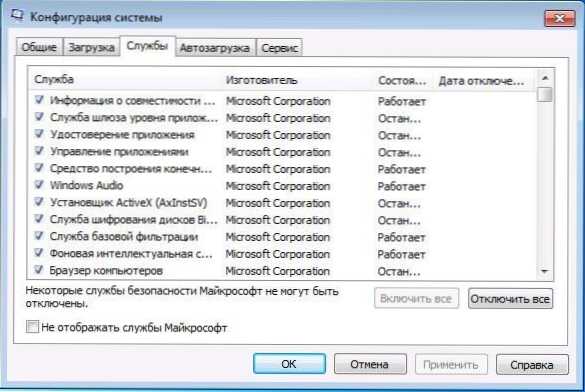
Dienste bei MSConfig Windows 7
Zusätzlich zu den Programmen direkt in der automatischen Ladung können Sie auch MSConfig verwenden, um unnötige Dienste vom automatischen Start zu entfernen. Dazu bietet das Dienstprogramm die Registerkarte "Service". Die Trennung erfolgt auf die gleiche Weise wie bei Programmen in der automatischen Belastung. Sie sollten jedoch hier vorsichtig sein. Ich empfehle jedoch nicht, Microsoft -Dienste oder Antivirenprogramme zu trennen. Die verschiedenen Updater -Dienstleistungen (Update), die zur Verfolgung der Veröffentlichung von Browser -Updates, Skype und anderen Programmen installiert wurden, können jedoch sicher ausgeschaltet werden - dies wird nicht zu einem schrecklichen führen. Auch wenn die Dienste ausgeschaltet sind, werden die Programme immer noch die Updates überprüfen.
Ändern der automatischen Ladeliste mit kostenlosen Programmen
Zusätzlich zur obigen Methode können Sie die Programme aus der Windows 7 -Automobillast mit dritten Teilnahmeprogramme entfernen, von denen das berühmteste das kostenlose Cleaner -Programm ist. Um die Liste der automatisch gestarteten Programme in CCleaner anzuzeigen, klicken Sie auf die Schaltfläche "Tools" und wählen Sie "Automatisches Laden" aus. Um ein bestimmtes Programm auszuschalten, wählen Sie es aus und klicken Sie auf die Schaltfläche "Deaktivieren". Sie können mehr über die Verwendung von Cleaner erfahren, um den Betrieb Ihres Computers hier zu optimieren.
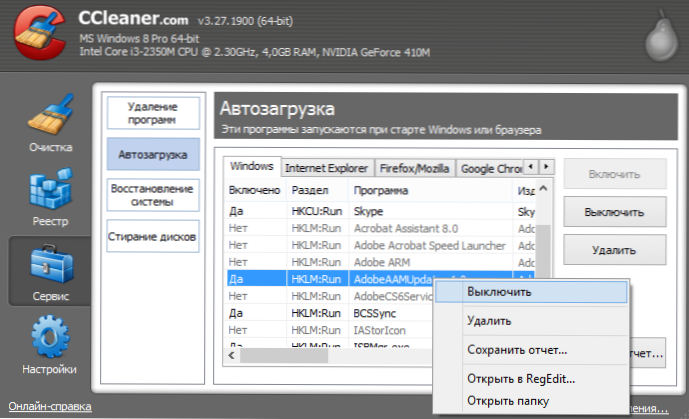
So entfernen Sie Programme aus automatischem Laden in CCleaner
Es ist erwähnenswert.
Verwenden des Registrierungseditors zum Verwalten von Auto -Loading
Um die automatischen Last Windows 7 anzusehen, zu entfernen oder hinzuzufügen, können Sie auch den Registrierungseditor verwenden. Um den Windows 7 -Registrierungseditor zu starten, klicken Sie auf die Schaltflächen Win + R (dieselbe wie Klicken - Ausführen) und geben Sie den Befehl ein Reflikt, Klicken Sie dann auf die Eingabe.
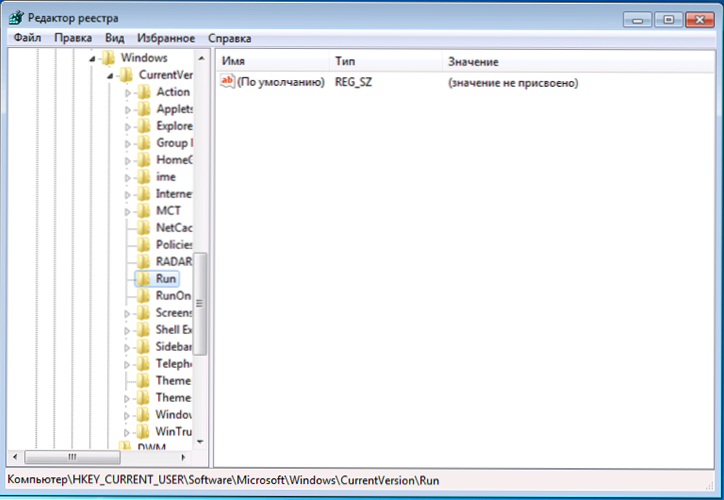
Automatische Last im Windows 7 -Registereditor
Auf der linken Seite sehen Sie die Baumstruktur der Abschnitte des Registers. Bei der Auswahl eines Abschnitts werden die darin enthaltenen Schlüssel und ihre Werte auf der rechten Seite angezeigt. Die Programme in der automatischen Last befinden sich in den nächsten beiden Abschnitten der Windows 7 -Registrierung:
- HKEY_CURRENT_USER \ Software \ Microsoft \ Windows \ CurrentVersion \ Ausführen
- HKEY_LOCAL_MACHINE \ Software \ Microsoft \ Windows \ Currentversion \ Run
Wenn Sie diese Filialen im Registrierungseditor öffnen, können Sie die Programmliste sehen, sie bei Bedarf automatisch laden, sie löschen, ändern oder ein Programm hinzufügen.
Ich hoffe, dieser Artikel hilft Ihnen dabei.
- « Windows 8 -Bedienfeld
- ACPI SNY5001 Laden Sie den Treiber herunter und installieren Sie ihn auf Sony Vaio »

